Sisa: Daripada Abu sentiasa ranap PC anda? jangan risau. Selepas membaca artikel ini, anda sepatutnya dapat memperbaikinya…
Cuba pembaikan ini:
Isu ranap permainan berlaku atas pelbagai sebab. Pemain berkemungkinan akan menghadapi Sisa ranap kerana pemacu grafik yang rosak, versi permainan lapuk, RAM rendah, konflik program dan tetapan dalam permainan yang tidak betul.
Walaupun ia mungkin kelihatan rumit, ia tidak. Berikut ialah senarai penyelesaian yang terbukti berguna untuk ramai pemain menyelesaikan isu ini. Anda mungkin tidak perlu mencuba kesemuanya; teruskan ke bawah senarai sehingga anda menemui senarai yang sesuai untuk anda.
- permainan
- Kukus
- Windows 10
- Windows 7
- Windows 8
Betulkan 1: Mulakan semula komputer anda
Menjalankan berbilang program pada masa yang sama memerlukan banyak sumber, menjejaskan prestasi permainan anda. Selain itu, sesetengah program mungkin bercanggah dengan permainan anda dan menyebabkan ralat ranap. Jadi, anda harus menutup program yang tidak diingini semasa permainan dengan memulakan semula komputer anda.
Jika Sisa masih ranap selepas but semula, teruskan dengan pembetulan seterusnya.
Betulkan 2: Lumpuhkan antivirus anda buat sementara waktu
The Sisa ranap sistem kadangkala disebabkan oleh gangguan daripada perisian antivirus. Untuk melihat sama ada itu masalah untuk anda, lumpuhkan sementara program antivirus anda dan semak sama ada masalah itu berterusan. (Rujuk dokumentasi antivirus anda untuk mendapatkan arahan tentang melumpuhkannya.)
Jika permainan anda berfungsi dengan baik selepas anda melumpuhkan perisian antivirus, hubungi vendor perisian antivirus anda dan minta nasihat mereka atau pasang penyelesaian antivirus lain.
Lebih berhati-hati tentang tapak yang anda lawati, e-mel yang anda buka dan fail yang anda muat turun apabila antivirus anda dilumpuhkan.
Betulkan 3: Jalankan permainan anda sebagai pentadbir
Beberapa pemain mengalami Sisa terhempas ketika berlari Sisa di bawah akaun pengguna standard. Dalam kes ini, penyelesaian terpantas ialah memberikan pelancar permainan anda dengan bukti kelayakan pentadbir. Ikuti arahan di bawah untuk melihat caranya:
satu) Keluar dari Steam.
dua) Klik kanan pada ikon wap dan pilih Hartanah .
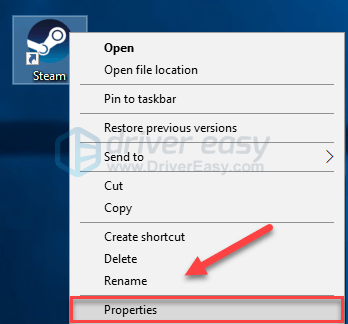
3) Klik pada Tab keserasian dan tandakan kotak di sebelah Jalankan program ini sebagai pentadbir . Kemudian, klik okey .

4) Lancarkan semula Steam dan Sisa untuk menguji isu anda.
Semoga anda boleh menjalankan permainan tanpa ralat sekarang. Jika ini tidak berkesan untuk anda, cuba pembetulan di bawah.
Betulkan 4: Kemas kini pemacu grafik anda
Isu permainan, seperti pembekuan, ketinggalan, ranap dan FPS rendah, mungkin berlaku apabila pemacu grafik anda hilang atau rosak. Oleh itu, anda harus mengemas kini pemacu grafik anda untuk melihat sama ada ia membetulkan isu anda. Terdapat dua cara untuk melakukannya:
Kemas kini pemandu manual – Anda boleh mengemas kini pemacu grafik anda secara manual dengan pergi ke tapak web pengilang untuk produk grafik anda, dan mencari pemacu yang betul terbaharu. Pastikan anda memilih hanya pemacu yang serasi dengan versi Windows anda.
Kemas kini pemacu automatik – Jika anda tidak mempunyai masa, kesabaran atau kemahiran komputer untuk mengemas kini pemacu grafik anda secara manual, anda boleh, sebaliknya, melakukannya secara automatik dengan Pemandu Mudah .
Driver Easy akan secara automatik mengenali sistem anda dan mencari pemacu yang betul untuk produk grafik anda, dan versi Windows anda, dan ia akan memuat turun dan memasangnya dengan betul:
satu) Muat turun dan pasang Driver Easy.
dua) Jalankan Pemandu Mudah dan klik butang Mengimbas sekarang butang. Driver Easy kemudiannya akan mengimbas komputer anda dan mengesan sebarang pemacu masalah.
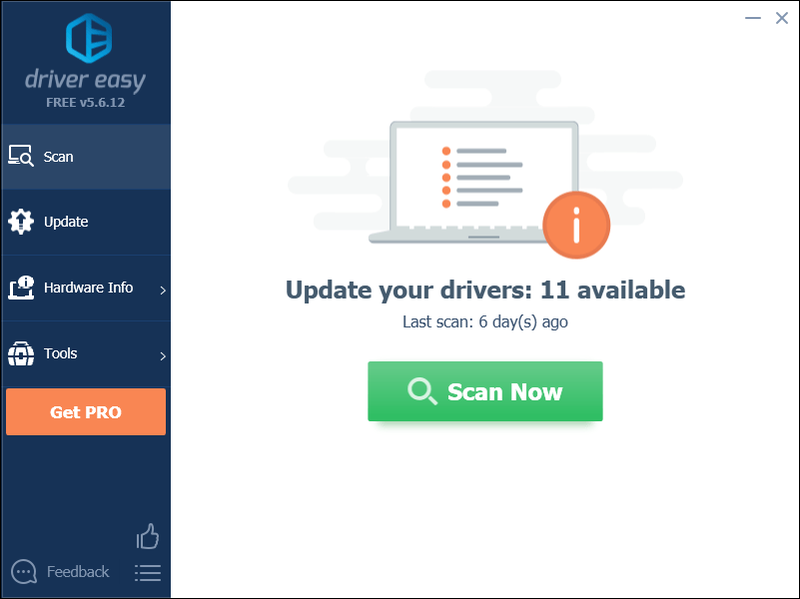
3) Klik pada Butang kemas kini di sebelah pemacu grafik untuk memuat turun versi pemacu yang betul secara automatik, kemudian anda boleh memasangnya secara manual (anda boleh melakukan ini dengan versi PERCUMA).
Atau klik Kemaskini semua untuk memuat turun dan memasang versi yang betul secara automatik semua pemacu yang hilang atau ketinggalan zaman pada sistem anda (ini memerlukan Versi pro yang datang dengan sokongan penuh dan jaminan wang dikembalikan selama 30 hari. Anda akan digesa untuk menaik taraf apabila anda mengklik Kemas Kini Semua.)
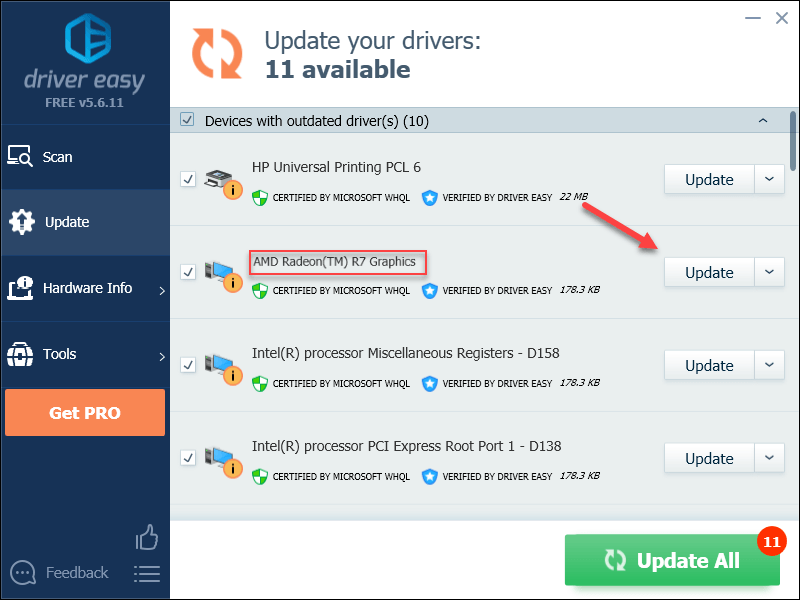
Anda boleh melakukannya secara percuma jika anda suka, tetapi sebahagiannya manual.
Jika anda memerlukan bantuan, sila hubungi pasukan sokongan Driver Easy di .4) Lancarkan semula Sisa untuk menguji isu anda.
Jika masalah anda berterusan, teruskan ke pembetulan seterusnya di bawah.
Betulkan 5: Pasang patch permainan terkini
Pemaju daripada Sisa lepaskan patch permainan biasa untuk menyelesaikan pepijat. Ada kemungkinan bahawa tampung baru-baru ini telah dihentikan Sisa daripada dilancarkan dengan betul, dan tampung baharu diperlukan untuk membetulkannya.
Untuk menyemak sama ada terdapat sebarang kemas kini, pergi ke Tapak tinggalan dan cari patch terkini . Jika tampung tersedia, pasangkannya, kemudian jalankan permainan anda sekali lagi untuk menyemak sama ada masalah ranap telah dibetulkan. Jika belum, atau tiada tampung permainan baharu tersedia, teruskan ke pembaikan seterusnya.
Betulkan 6: Sahkan integriti fail permainan anda
Isu ini mungkin berlaku apabila satu atau lebih fail permainan yang lapuk atau rosak bercanggah dengan permainan. Untuk membetulkannya, ikut arahan di bawah untuk mengesahkan fail permainan anda:
satu) Jalankan Steam.
dua) klik PERPUSTAKAAN .

3) Klik kanan Sisa: Daripada Abu dan pilih Hartanah.
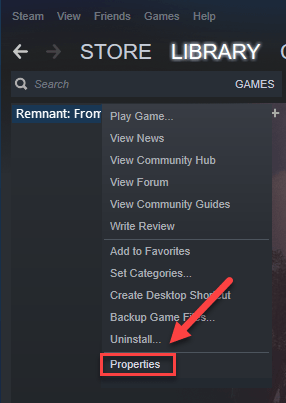
4) Klik pada FAIL TEMPATAN tab, kemudian klik SAHKAN INTEGRITI FAIL PERMAINAN .
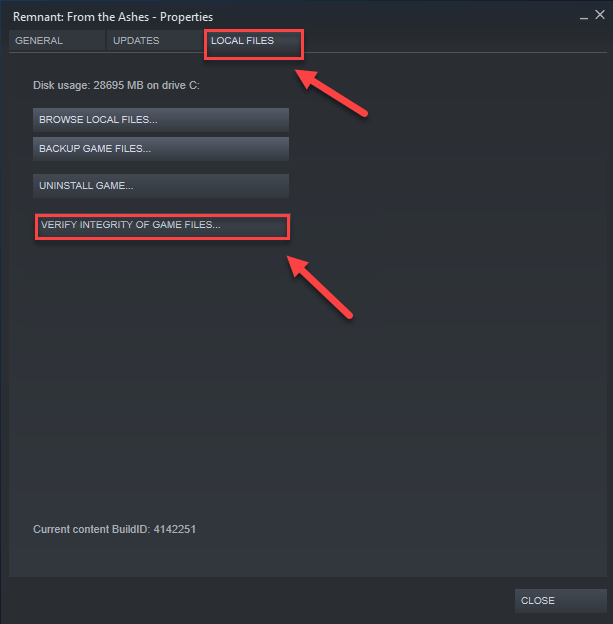
5) Lancarkan semula Sisa untuk melihat sama ada ini telah membetulkan masalah anda. Jika tidak, teruskan ke pembetulan di bawah.
Betulkan 7: Lumpuhkan suara ch di
Sesetengah pemain telah melaporkan bahawa ciri sembang suara dalam permainan dalam Sisa (, yang didayakan secara lalai, ) adalah punca ralat ranap. Cuba lumpuhkan sembang suara untuk melihat sama ada ia membetulkan isu anda. Inilah cara untuk melakukannya:
satu) Pada papan kekunci anda, tekan butang Kunci logo Windows dan DAN pada masa yang sama.
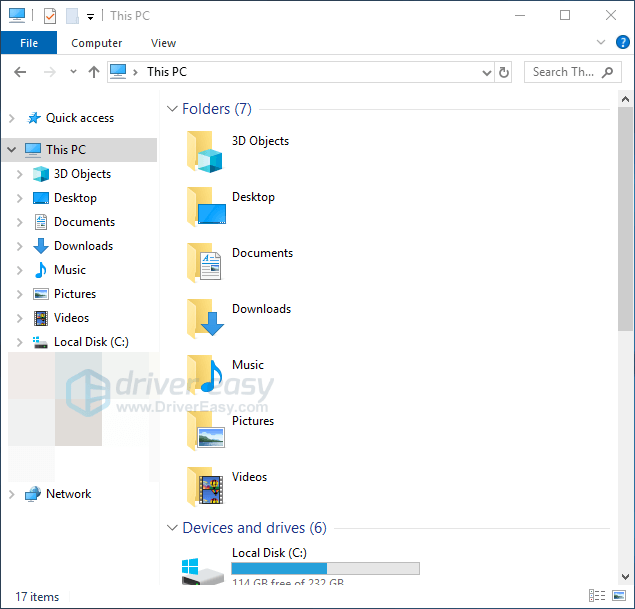
dua) tampal %LOCALAPPDATA%RemnantSavedConfigWindowsNoEditor pada bar alamat, kemudian tekan butang Masukkan kunci pada papan kekunci anda.
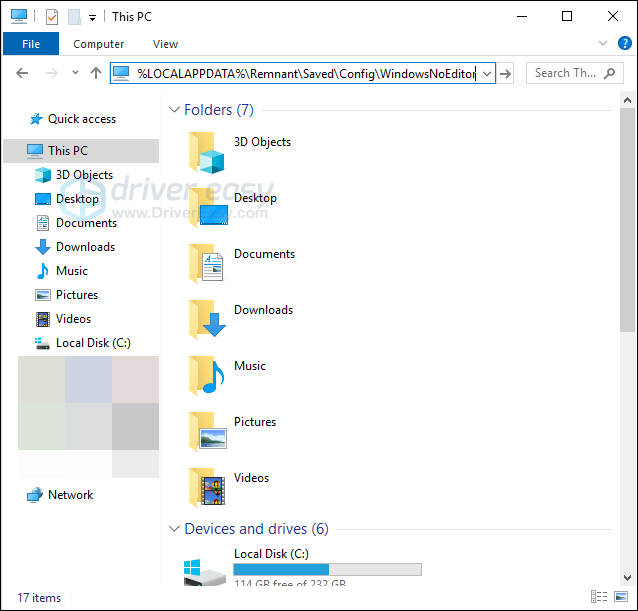
3) Klik kanan Engine.ini , pilih Buka dengan , kemudian klik Notepad .
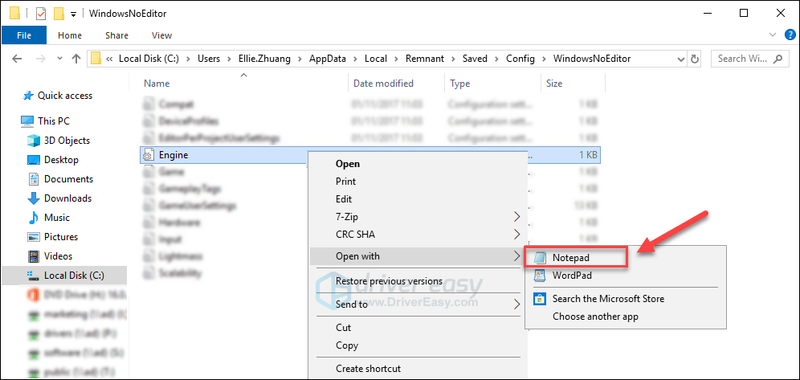
4) Salin dan tampal teks berikut di bahagian bawah.
[Suara]bEnabled = Palsu
[OnlineSubsystem]
bHasVoiceEnabled = Palsu
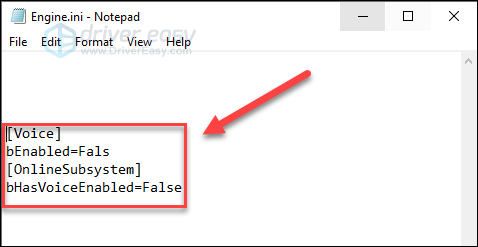
5) Pada papan kekunci anda, tekan butang Kekunci Ctrl dan S pada masa yang sama untuk menyimpan perubahan. Kemudian, tutup Tetingkap.
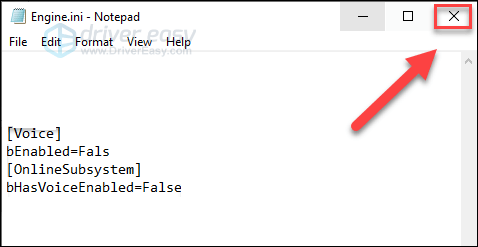
6) Lancarkan semula permainan anda untuk menguji isu anda.
Jika permainan masih tidak boleh dimainkan, baca terus dan cuba pembetulan di bawah.
Betulkan 8: Jalankan permainan anda dalam mod keserasian
Pembetulan ini hanya terpakai pada Windows 10 dan 8. Jika anda menggunakan Window 7, semak Betulkan 9 , di bawah.Jika isu ranap Remnant berlaku selepas kemas kini Windows, ia boleh menjadi isu keserasian. Tetapi ini tidak semestinya bermakna anda harus memainkan Remnant pada PC lain. Jika anda menggunakan Windows 8 atau 10, cuba jalankan permainan anda dalam mod keserasian. Inilah cara untuk melakukannya:
satu) Klik kanan pada Ikon tinggalan , kemudian pilih Hartanah .
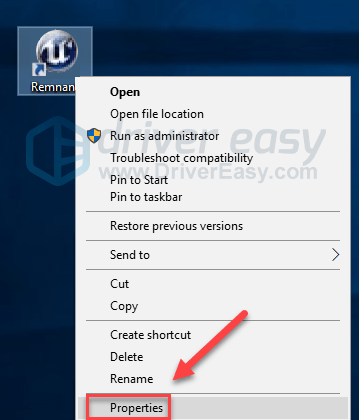
dua) Klik pada Keserasian tab. Kemudian tandai kotak di sebelah Jalankan program ini dalam mod keserasian untuk .
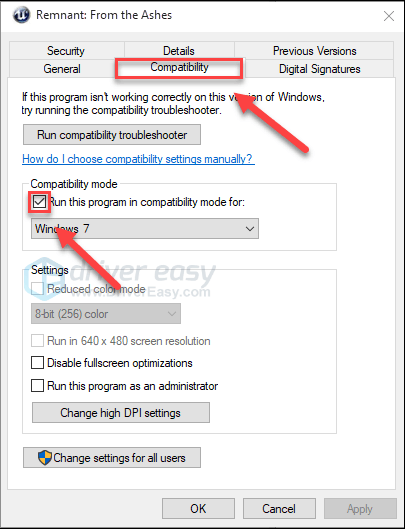
3) Klik kotak senarai di bawah untuk memilih Windows 7 , kemudian klik okey . (Jika anda menggunakan Windows 10, anda juga boleh cuba menjalankan permainan anda dalam mod Windows 8.)
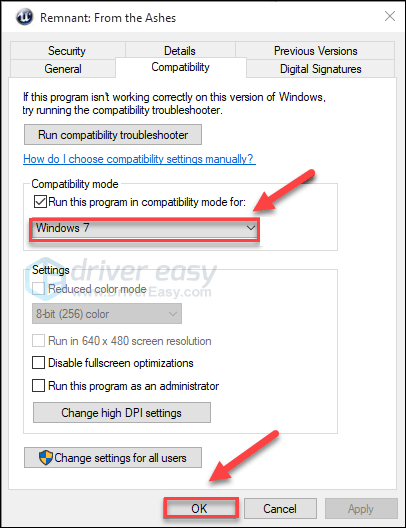
4) Lancarkan semula permainan anda untuk menyemak sama ada isu anda telah diselesaikan.
Jika ini tidak berkesan untuk anda, ulangi langkah di atas untuk lumpuhkan mod keserasian .
Betulkan 9: Pasang semula Sisa dan/atau Steam
Jika tiada pembetulan yang berkesan untuk anda, pasang semula Sisa dan/atau Steam berkemungkinan besar penyelesaian kepada isu anda. Untuk berbuat demikian, ikut arahan di bawah:
Pasang semula Sisa
satu) Jalankan Steam.
dua) klik PERPUSTAKAAN .

3) Klik kanan Sisa: Daripada Abu dan pilih Nyahpasang.
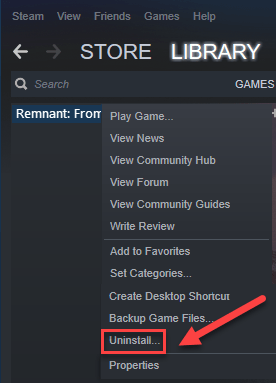
4) klik PADAM .
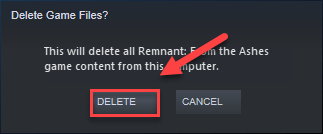
5) muat turun dan pasang Sisa sekali lagi.
6) Lancarkan semula permainan anda untuk menyemak sama ada ini telah menyelesaikan isu anda.
Pasang semula Steam
satu) Klik kanan ikon Steam dan pilih Buka lokasi fail .
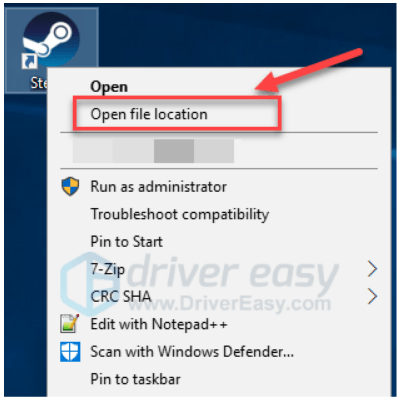
dua) Klik kanan pada folder steamapps dan pilih Salinan. Kemudian, letakkan salinan di lokasi lain untuk menyandarkannya.
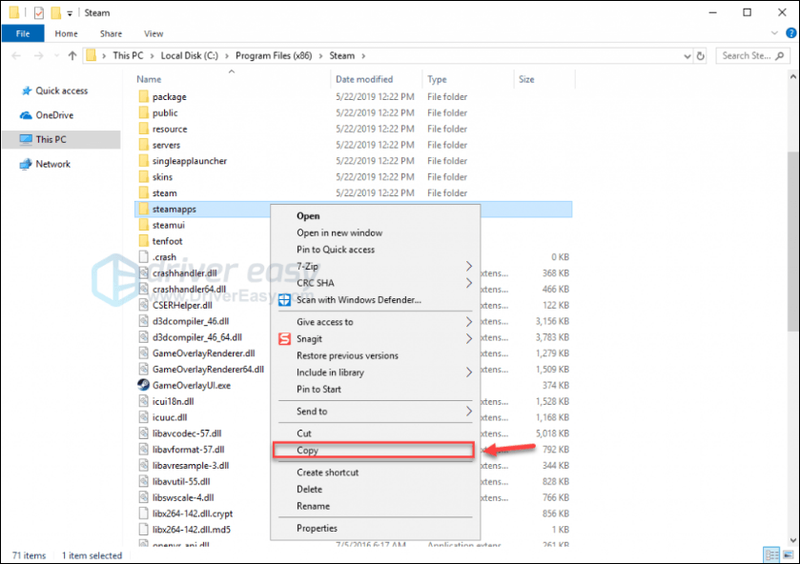
3) Pada papan kekunci anda, tekan butang Logo Windows kunci dan jenis kawalan . Kemudian, klik Papan pemuka .
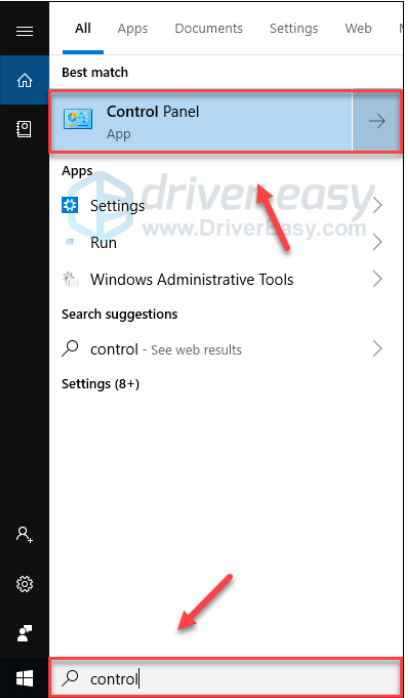
4) Di bawah Lihat oleh , pilih kategori .
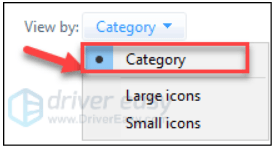
5) Pilih Nyahpasang program .
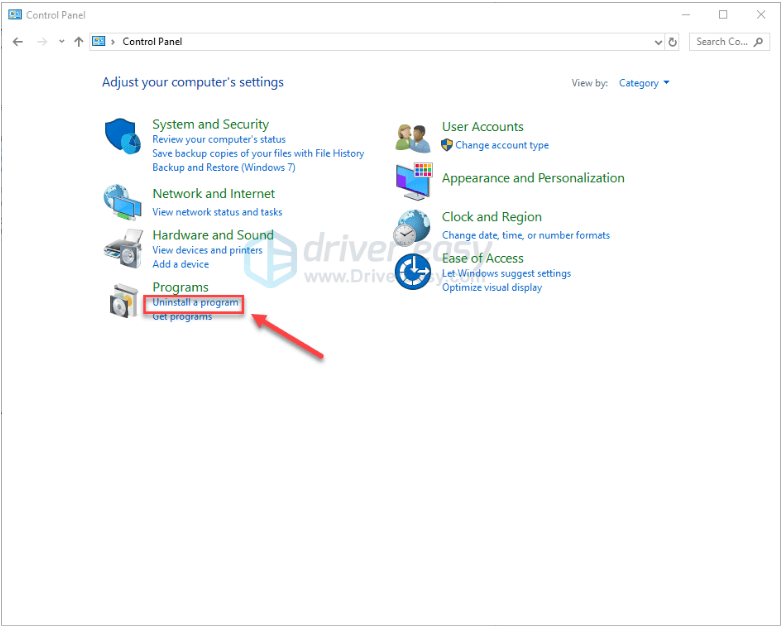
6) Klik kanan Kukus , dan kemudian klik Nyahpasang .
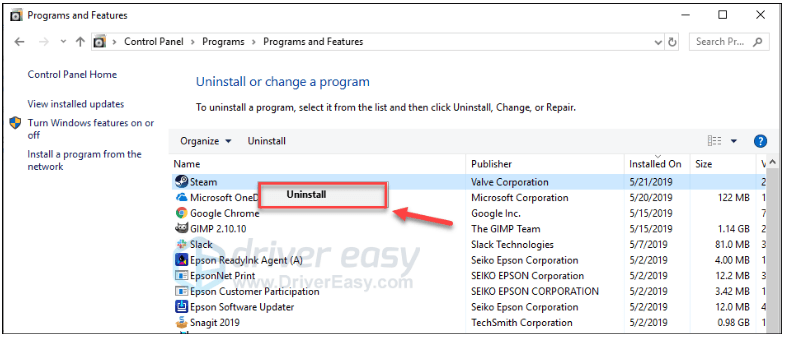
7) Ikut arahan pada skrin untuk menyahpasang Steam dan tunggu sehingga proses selesai.
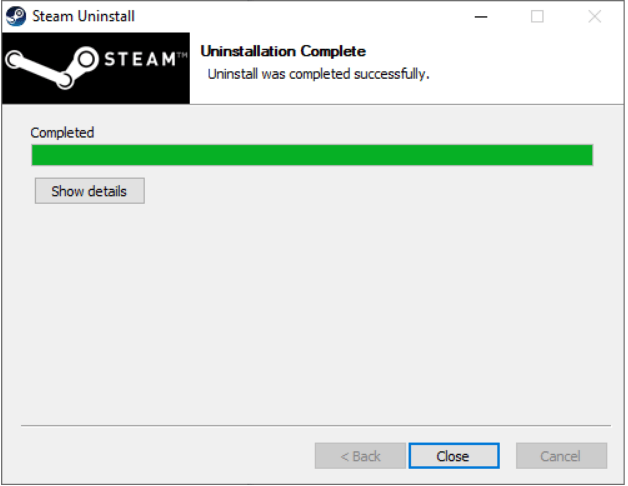
8) Muat turun dan pasang Steam.
9) Klik kanan pada ikon wap dan pilih Buka lokasi fail .
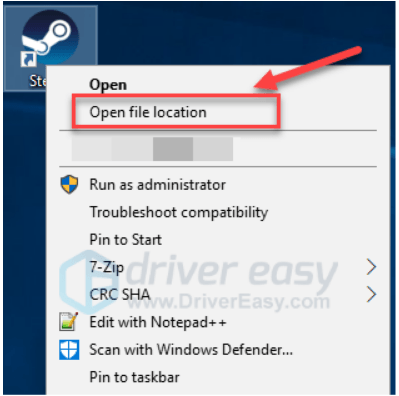
10) Alihkan sandaran folder steamapps ke lokasi direktori semasa anda.
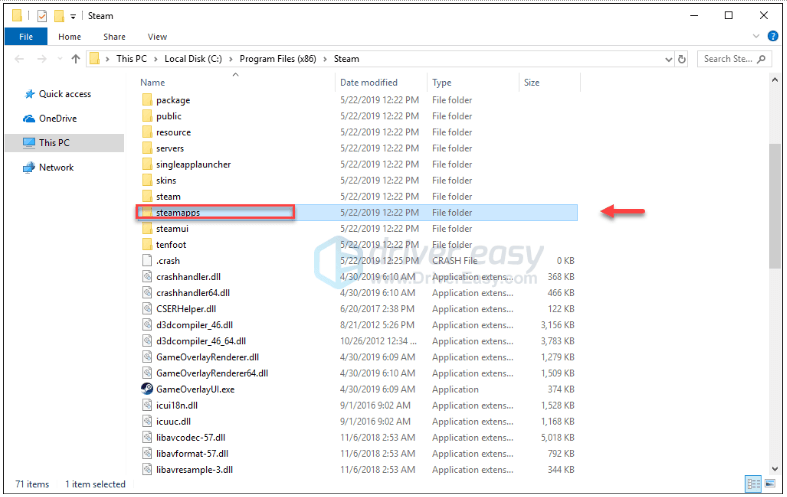
sebelas) Mulakan semula Remnant.
Mudah-mudahan, salah satu pembetulan di atas membantu dalam menyelesaikan isu anda. Sila tinggalkan komen di bawah jika anda mempunyai sebarang soalan atau cadangan.
![[SELESAIKAN] Antara Kita Terus Ranap – Petua 2022](https://letmeknow.ch/img/knowledge/49/among-us-keeps-crashing-2022-tips.jpg)

![[SELESAIKAN] Sambungan Anda Bukan Ralat Peribadi dalam Windows 7/10/11](https://letmeknow.ch/img/knowledge/68/your-connection-is-not-private-error-windows-7-10-11.png)


![[SELESAIKAN] Penggunaan Cakera 100 peratus | tingkap 10](https://letmeknow.ch/img/other/96/datentr-gerauslastung-100-prozent-windows-10.png)
![[5 Penyelesaian] Selesaikan Masalah WiFi Lenyap](https://letmeknow.ch/img/other/80/r-soudre-le-probl-me-de-disparition-du-wifi.jpg)